纯净系统基地-最爱纯净系统!
Win11系统桌面右键菜单添加"文件资源管理器/回收站"的方法
2024-05-09作者:纯净系统基地来源:本站原创浏览:
在windows11操作系统中如何在桌面右键菜单添加“文件资源管理器”、“回收站”的选项呢?下面系统纯净基地小编给大家分享一下具体的操作方法!
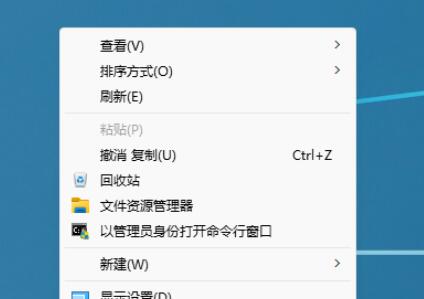
2、然后按需求执行命令即可:
:-> 在桌面右键菜单添加"回收站"
REG ADD "HKCR\DesktopBackground\Shell\回收站" /v "Icon" /t REG_SZ /d "shell32.dll,-254" /f
REG ADD "HKCR\DesktopBackground\Shell\回收站\Command" /v "" /t REG_SZ /d "%%windir%%\explorer.exe /e,::{645FF040-5081-101B-9F08-00AA002F954E}" /f
:-> 在桌面右键菜单添加"文件资源管理器"
REG ADD "HKCR\DesktopBackground\Shell\文件资源管理器" /v "Icon" /t REG_SZ /d "%windir%\explorer.exe,0" /f
REG ADD "HKCR\DesktopBackground\Shell\文件资源管理器\Command" /v "" /t REG_SZ /d "%windir%\explorer.exe shell:::{52205fd8-5dfb-447d-801a-d0b52f2e83e1}" /f
感兴趣的朋友可以试试,在桌面上的右键菜单添加"文件资源管理器/回收站"的选项!
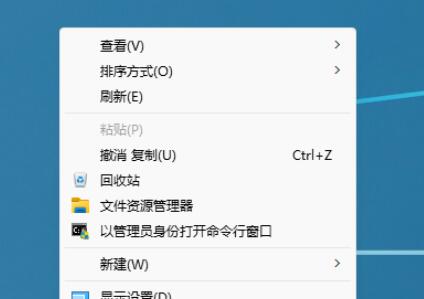
Win11系统桌面右键菜单添加"文件资源管理器/回收站"的方法
1、打开开始菜单,搜索cmd,然后选择【以管理员身份运行命令提示符】;2、然后按需求执行命令即可:
:-> 在桌面右键菜单添加"回收站"
REG ADD "HKCR\DesktopBackground\Shell\回收站" /v "Icon" /t REG_SZ /d "shell32.dll,-254" /f
REG ADD "HKCR\DesktopBackground\Shell\回收站\Command" /v "" /t REG_SZ /d "%%windir%%\explorer.exe /e,::{645FF040-5081-101B-9F08-00AA002F954E}" /f
:-> 在桌面右键菜单添加"文件资源管理器"
REG ADD "HKCR\DesktopBackground\Shell\文件资源管理器" /v "Icon" /t REG_SZ /d "%windir%\explorer.exe,0" /f
REG ADD "HKCR\DesktopBackground\Shell\文件资源管理器\Command" /v "" /t REG_SZ /d "%windir%\explorer.exe shell:::{52205fd8-5dfb-447d-801a-d0b52f2e83e1}" /f
感兴趣的朋友可以试试,在桌面上的右键菜单添加"文件资源管理器/回收站"的选项!
相关文章
相关下载
热门文章
本类排行
- 1Win11专业版永久激活密钥_Win11专业版最新永久激活密钥
- 2win11对硬件什么要求?Win11硬件要求
- 3Win11不合并任务栏图标?Win11任务栏不合并设置方法
- 4Win10激活密钥大全|2024最新Win10激活密钥(Win10所有版本永久激活密钥)
- 5Win11专业版永久激活密钥2024,Win10专业版密钥最新分享2024.5
- 6Win10企业版激活密钥2024最新,win10企业版永久激活密钥2024.5
- 7Win11虚拟化安全怎么关?win11关虚拟化安全的方法
- 8Win10如何锁屏幕快捷键?Win10快捷键锁电脑屏幕的方法
- 9Win11恢复出厂设置在哪?Win11怎么恢复出厂设置(已解决)
- 10Win11如何禁止更新?win11永久禁止更新的方法
猜你喜欢
关注纯净系统基地手机站